瑞星防火墙和杀毒软件设置
瑞星杀毒软件和防火墙默认会阻止邮件服务器和Webmail 服务的运行,可按一些步骤进行设置,使得邮件服务器正常运行
- 打开防火墙设置,添加如图两个访问规则
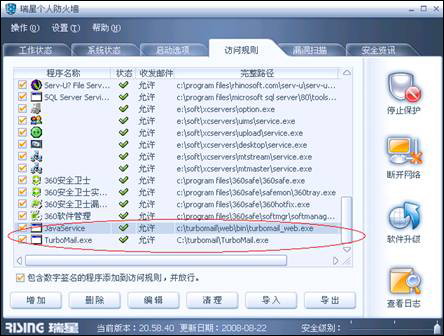
瑞星杀毒软件设置:
- 打开“实时监控详细设置”界面
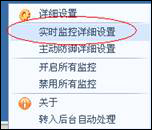
- 点击“邮件监控”-》“端口设置”
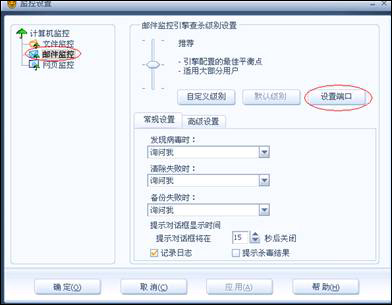
- 取消邮件监控端口,相当于停止邮件监控
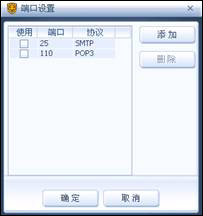
- 按“确定”保存
- 重启启动TurboMail邮件服务器,即可
卡巴斯基杀毒软件服务器端设置
如果您的服务器安装了卡巴斯基杀毒软件请按以下方式设置,以保持TurboMail服务器能正常使用。
- 打开卡巴斯基设置界面。
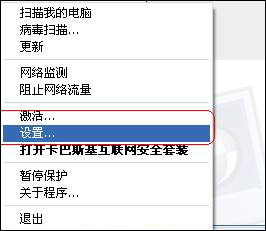
- 关闭卡巴的邮件反病毒功能,这样您的TurboMail邮件服务器才能正常启动。
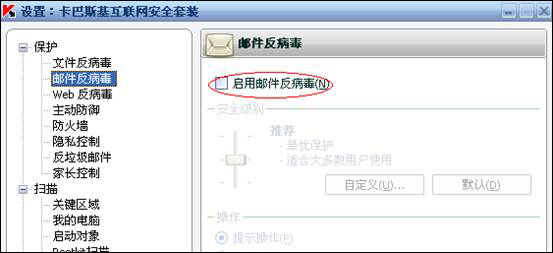
- 如果您在访问webmail发现Tomcat_Web进程占用很高的CPU,请关闭卡巴的web反病毒功能。
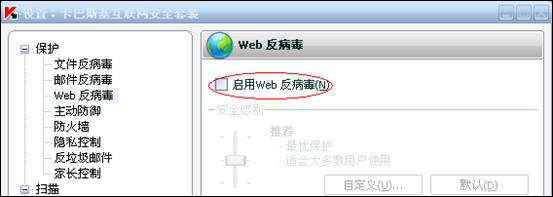
卡巴斯基杀毒软件普通用户端设置
安装卡巴斯基再运行TurboMail邮件系统时反应很慢时,您要注意是否有下面情况。
- 打开卡巴界面,点击设置 ,如下图进放设置界面
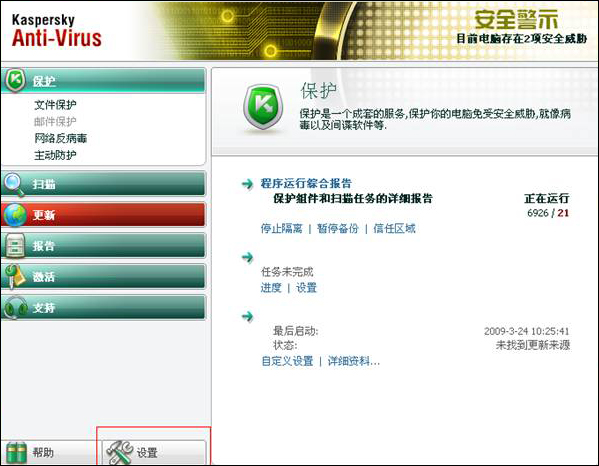
- 在设置页面找到“网络设置”,再点击右边“端口设置”
- 进入端口设置页面:
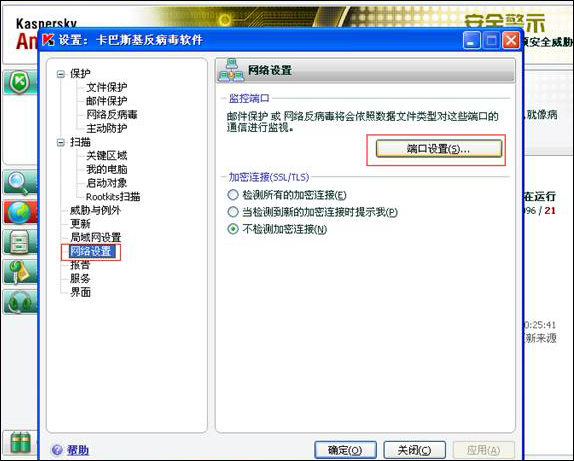
- 在端口设置页面里。

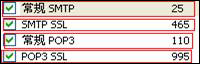



- 注:找到以上几个设置把前面的的勾去掉,点击确定。
NOD32 设置
- 停止邮件监控功能
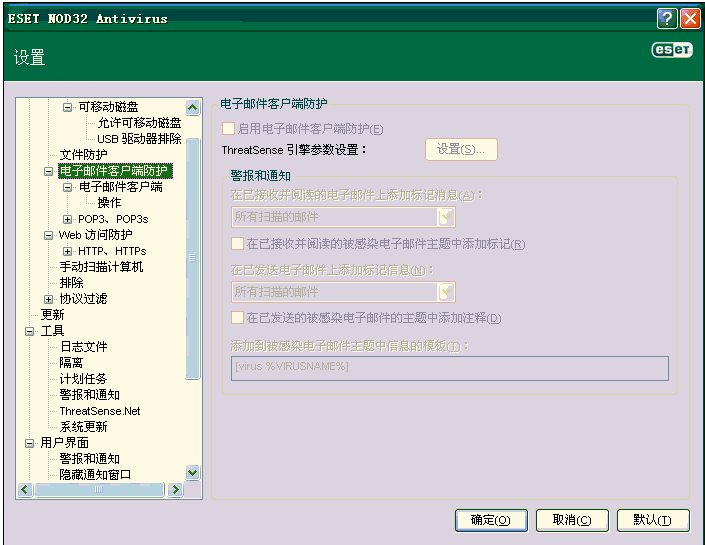
- 停止POP

MCAFEE VIRUSSCAN 杀毒软件设置
- VirusScan 杀毒软件默认会启动“禁止大量发送邮件的蠕虫病毒发送邮件”,这个功能会把VirusScan不认识的发送邮件进程都禁止往外发送邮件。在这些服务器安装TurboMail后的表现为,TurboMail无法外发邮件
- 可按以下步骤配置,把turbomail.exe加入允许发送邮件进程列表,解决这个问题。打开VirusScan控制台

- 进入访问保护界面
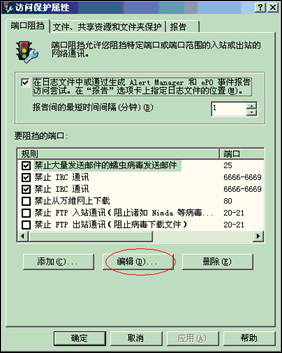
- 选择“禁止大量发送邮件的蠕虫病毒发送邮件”,点“编辑”,进入“添加或编辑端口阻挡范围”界面。
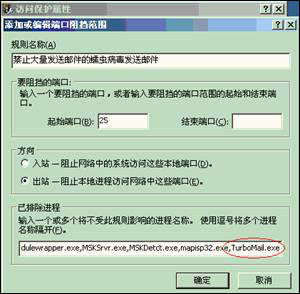
- 在“已排除进程”输入turboMail.exe,按“确定”保存。
- 重启机器使得设置生效。


 020-38921969
020-38921969
